Sublime Text默认使用UTF-8编码,若保存时编码异常,需手动设置确保默认以UTF-8保存。1. 进入Preferences → Settings,在右侧用户设置中添加”default_encoding”: “UTF-8″和”fallback_encoding”: “UTF-8″。2. 打开文件后检查底部状态栏编码,非UTF-8时点击切换为UTF-8。3. 保存前选择File → Save with Encoding → UTF-8。4. 可选:在设置中添加”trim_automatic_white_space”: true等项,并避免选择“UTF-8 with BOM”以去除BOM头。正确配置后可确保文件始终以UTF-8编码保存。
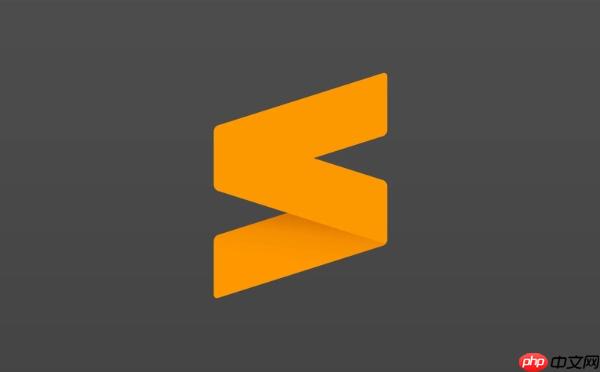
Sublime Text 默认使用 UTF-8 编码,但如果你遇到文件保存时编码不是 UTF-8,可以通过手动设置确保所有文件默认以 UTF-8 编码保存。以下是具体设置方法:
1. 打开 Sublime Text 设置
进入菜单栏,点击 Preferences → Settings,会打开两个并排的配置文件窗口:
- 左侧是默认设置(Default Settings),不建议修改。
- 右侧是用户自定义设置(User Settings),在这里添加配置即可生效。
2. 设置默认编码为 UTF-8
在右侧用户设置中,添加以下内容:
{ “default_encoding”: “UTF-8”, “fallback_encoding”: “UTF-8” }
说明:
- default_encoding:新建文件时使用的默认编码。
- fallback_encoding:当系统无法识别文件编码时的备用编码。
3. 确保保存时使用 UTF-8
虽然设置了默认编码,但 Sublime 在保存文件时仍可能受原文件影响。建议:
- 打开文件后,底部状态栏查看当前编码,如显示“Western (windows 1252)”等非 UTF-8,可点击它并选择“UTF-8”重新加载或转换。
- 保存前手动确认编码,选择 File → Save with Encoding → UTF-8 进行保存。
4. 可选:自动去除 BOM 头
UTF-8 文件有时会包含 BOM(字节顺序标记),部分环境不兼容。可在设置中添加:
“default_encoding”: “UTF-8”, “fallback_encoding”: “UTF-8”, “ensure_newline_at_eof_on_save”: true, “trim_automatic_white_space”: true, “save_with_encoding”: false
注意:Sublime 不提供直接“禁用 UTF-8 with BOM”的全局选项,建议保存时避免选择“UTF-8 with BOM”即可。
基本上就这些。只要设置了 default_encoding 和 fallback_encoding 为 UTF-8,再配合手动保存时确认编码,就能保证大多数情况下使用 UTF-8 编码。不复杂但容易忽略细节。
sublime windows 编码 字节 win 配置文件 default bom windows sublime text


